Exporte fácilmente productos, pedidos y otros datos de Shopify a CSV/Excel
Publicado: 2021-11-08No hay duda de que los datos de su tienda son una fuente clave para el análisis comercial y una piedra angular del éxito y la prosperidad de una empresa. Y a medida que más y más dueños de negocios optan por Shopify para crear sus tiendas en línea, existe una creciente necesidad de una herramienta eficiente para exportar datos de Shopify.
En este artículo, estudiamos cómo exportar productos, pedidos, clientes y otros datos de Shopify a CSV/Excel sin problemas.
¿Por qué necesita la aplicación de exportación de datos de Shopify?
Hay algunas funciones integradas para exportar datos de Shopify. La plataforma permite descargar un archivo de valores separados por comas (CSV) de Shopify con tus pedidos, clientes o productos. Puede acceder a esta funcionalidad directamente desde las páginas correspondientes en la barra lateral de administración.
Shopify ofrece exportar todos los artículos o los artículos en la página actual. Alternativamente, puede marcar las casillas de verificación con los elementos que necesita a mano. También hay filtros que puede usar para hacer su selección más precisa. Por ejemplo, en la categoría Pedidos, puede elegir los pedidos que están impagados, los pedidos realizados en una fecha determinada, etc. Lo mismo funciona para otras categorías.
Sin embargo, hay algunas limitaciones. Puede descargar fácilmente su archivo CSV con su navegador si contiene hasta una página de elementos. Si necesita exportar más que eso, se le enviará su archivo CSV por correo electrónico. El dueño de la tienda también recibirá una copia.
Para editar archivos CSV necesita un programa de hoja de cálculo. De lo contrario, puede realizar esta tarea utilizando un editor de texto.
Entonces, como puede ver, las funciones son bastante fáciles de usar y claras cuando maneja una pequeña cantidad de productos, clientes o pedidos (hasta 50, que es una página de Shopify) o cuando no necesita filtrar datos. por criterios específicos.
Sin embargo, cuando necesita exportar cientos y miles de elementos, y especialmente si desea analizarlos en el futuro, el proceso puede convertirse en una pesadilla. En este último caso, es mejor buscar una herramienta de terceros adecuada. Con suerte, hay suficientes en la tienda de aplicaciones de Shopify.
Las aplicaciones de Shopify de terceros te permiten exportar fácilmente solo los datos que necesitas y en cualquier cantidad requerida. Con esa funcionalidad extendida, el propietario de una tienda puede, por ejemplo, exportar las direcciones de correo electrónico de clientes recientes e incluirlas en el marketing por correo electrónico para impulsar las ventas, y los expertos en marketing pueden realizar la segmentación de clientes para crear ofertas más orientadas al cliente.
Con tales herramientas, también puede elegir el formato en el que desea recibir sus datos u optar por exportar los datos directamente al almacenamiento de Google Drive.
Cómo encontrar la mejor aplicación para exportar productos de Shopify y cualquier otro dato de Shopify
Como ya hemos mencionado, hay muchas aplicaciones de Shopify de exportación de datos adecuadas disponibles en la tienda de aplicaciones de Shopify. Varían según su funcionalidad y precios. Para obtener el que mejor satisfaga sus requisitos, simplemente ingrese Exportación de datos en el cuadro de búsqueda y use filtros para restringir la búsqueda si es necesario.
Si nos preguntas, optamos por Exportier — Data Export desarrollado por Alpha Serve, ya que además de las amplias opciones de exportación de datos de Shopify, tiene un plan gratuito. Esto significa que puede obtener informes ilimitados y un programador de exportación mensual por nada. Sin embargo, la exportación está limitada a 50 filas por exportación y solo se pueden almacenar hasta 3 archivos de exportación en Exportier.
La aplicación tiene una clasificación alta (tiene 5 estrellas en la tienda de aplicaciones de Shopify) y está a la par con herramientas similares en términos de funcionalidad. Nos gusta que Exportador: la exportación de datos le permite exportar no solo datos de las categorías de productos, clientes y pedidos, sino también incluir campos en otros segmentos clave, como artículos de inventario, variantes de productos, borradores de pedidos, transacciones de licitación, cuentas bancarias, disputas. , pagos y cobros.
También puede aplicar varios filtros o seleccionar ciertos campos dentro de grupos de datos para que la selección sea aún más precisa. El otro beneficio de esta herramienta es que admite no solo la exportación de CSV de Shopify, sino que también permite descargar archivos de Excel o cargar sus informes directamente en su almacenamiento de Google Drive.
Configuración de exportación de datos de Shopify: exporta productos de Shopify en 3 sencillos pasos
Entonces, veamos cómo funciona realmente Exportier - Exportación de datos. Primero, hemos descargado e instalado la aplicación en la tienda Shopify. Recuerde, debe tener los derechos correspondientes para poder hacer esto. El proceso es bastante fácil. Todo lo que necesita es simplemente encontrar Exportier — Exportación de datos en la tienda de aplicaciones de Shopify y hacer clic en el botón Agregar aplicación.
Después de leer y aceptar los términos en la página de Confirmación, la aplicación se instalará automáticamente en tu tienda Shopify. Entonces, después de esta acción de un minuto, está listo para comenzar su exportación de datos de Shopify.
Crear informe de exportación de datos
Desde el principio y cada vez que desee iniciar una nueva exportación con diferentes criterios, debe crear un nuevo informe. Para ello, debe ir a la página Informes y hacer clic en el botón Nuevo informe.
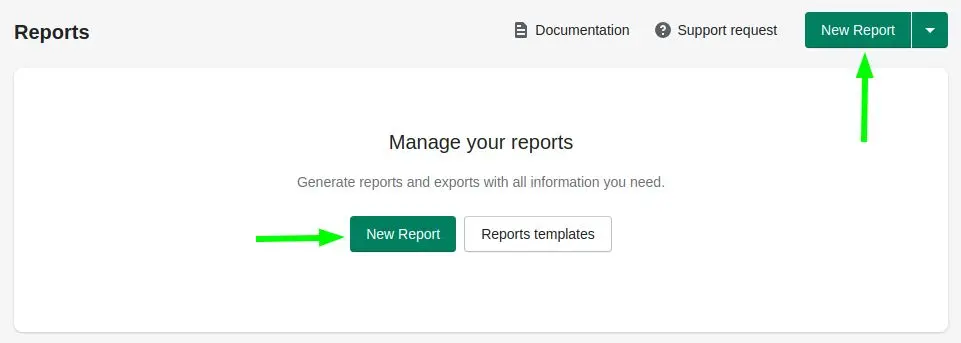
Verá la pantalla que le permite configurar el informe según sus requisitos. Primero, debe elegir el tipo de datos para la pestaña predeterminada. Como se dijo anteriormente, pueden ser productos, clientes, pedidos, artículos de inventario, variantes de productos, pedidos preliminares, transacciones de licitación, cuentas bancarias, disputas, pagos y cobros.
En la sección Filtros, puede agregar cualquier filtro que pueda especificar los datos que desea exportar. En la sección Columna posterior, puede arrastrar los elementos como desee ver en su informe. Y, por último, puede hacer su elección aún más precisa marcando los campos necesarios en la sección Campos.
La sección Configuración requiere que ingrese algunos detalles habituales, como el nombre y la descripción. Aquí también puede seleccionar el formato en el que obtendrá su informe de Shopify, establecer notificaciones por correo electrónico, elegir el almacenamiento y, si es necesario, programar una fecha y hora definidas en las que sus datos deben estar listos.

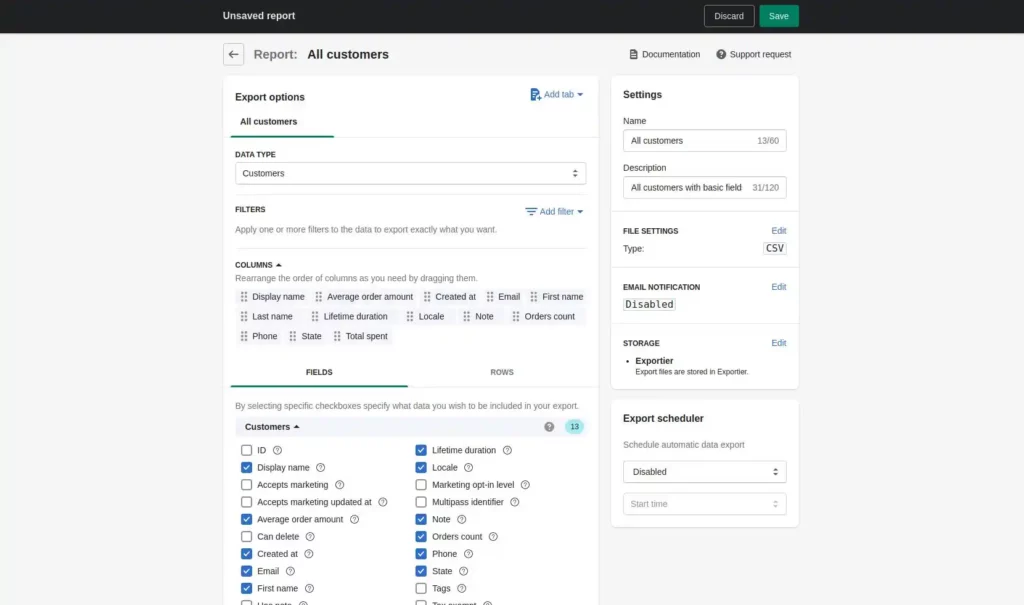
Cuando esté de acuerdo con sus parámetros, simplemente toque el botón Guardar para continuar. Si no está seguro y desea ingresar otros parámetros, puede hacer clic en el botón Descartar y comenzar desde cero.
Lo que es útil, puede incluir tantas hojas en su informe como necesite. Para hacer esto, simplemente haga clic en el botón "Agregar pestaña".
Lo único que debes tener en cuenta es que las pestañas funcionan correctamente con los informes de Excel. En el caso de archivos CSV, los datos de cada pestaña se representarán uno por uno.
Ejecutar la exportación de datos de Shopify
Todos los informes recién creados se almacenan en la página Informes y tienen el estado "No listo". Cuando desee iniciar la preparación del informe, debe ir allí y hacer clic en el botón Ejecutar. A medida que se genera el archivo de exportación, el estado cambia de "Pendiente" a "En curso".
Por lo general, se tarda unos minutos en preparar el informe; sin embargo, si tiene muchos datos (es decir, cientos de elementos) para exportar, todo el proceso puede llevar más tiempo, hasta varias horas. Por lo tanto, probablemente sea mejor programar la preparación del informe si necesita exportar una gran cantidad de datos de Shopify.
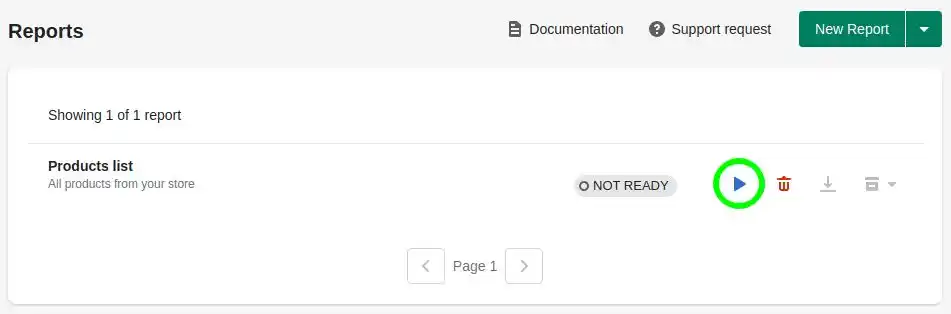
Descargar informe de datos de Shopify
Cuando el estado cambia a "Listo", significa que el archivo está listo y puede descargarlo haciendo clic en la acción Descargar.
Como alternativa, puede descargar un archivo de exportación desde el menú Historial de exportaciones que contiene enlaces a sus exportaciones actuales y generadas anteriormente.
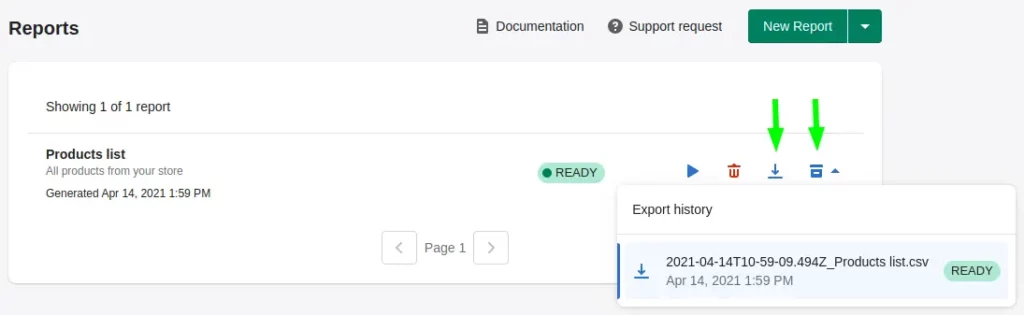
Entonces, como puede ver, todo el proceso es bastante fácil, básicamente toma solo 3 pasos.
Beneficios de exportación de datos del exportador
Al trabajar con Exportier — Exportación de datos, también notamos un par de otras características útiles que pueden simplificar enormemente la vida de los dueños de negocios.
1. Variedad de informes disponibles
Debido a una gran cantidad de opciones de filtrado, Exportador: Exportación de datos le permite exportar cualquier informe de Shopify, ya sean informes de ventas, informes financieros, incluidos informes de impuestos, informes de pago, informes de inventario o informes de cumplimiento de pedidos tan fácilmente como ABC.
2. Plantillas de informes listos
Si necesita exportaciones de datos repetidas, puede crear sus propias plantillas de informes o usar las existentes. Las plantillas listas fueron desarrolladas por expertos de la industria e incluyen las mejores prácticas de comercio electrónico para el análisis de datos.
Para crear un nuevo informe con una plantilla, debe hacer clic en el botón Crear informe en la plantilla de su elección. Es posible configurar la plantilla según las necesidades de su negocio.
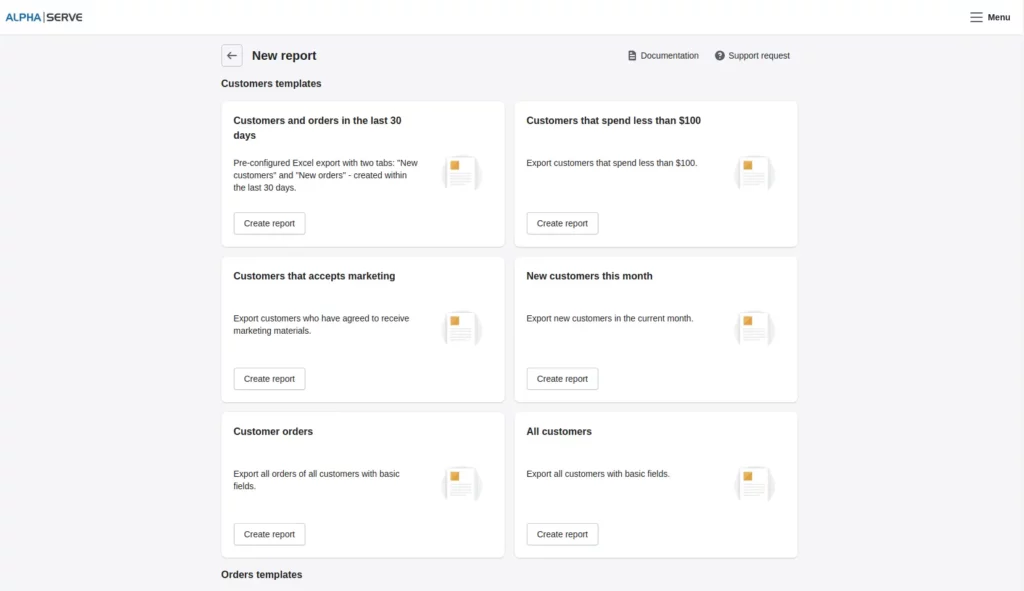
3. Soporte de Google Drive y FTP
La aplicación también tiene integración con Google Drive, lo que significa que puede cargar sus informes de Shopify en su almacenamiento de Google Drive y acceder a ellos cuando y donde quiera. De la misma forma, puedes subir los informes de Shopify al servidor FTP. Ambas funciones se pueden habilitar configurando las integraciones de Google Drive y FTP en la configuración de almacenamiento de la aplicación.
4. Exportación de datos programada
Con Exportier — Data Export también es posible programar su exportación y establecer los parámetros de fecha y hora para la preparación de datos. Puede programar la exportación periódica de datos para cualquiera de sus informes seleccionando la hora de inicio necesaria y el período recurrente. El planificador permite recibir informes de forma diaria, semanal o mensual.
5. Notificaciones por correo electrónico
Si necesita realizar alguna acción cuando el informe esté listo, puede optar por recibir una notificación por correo electrónico. Están habilitados de forma predeterminada, sin embargo, puede activarlos y desactivarlos al agregar un nuevo informe o en cualquier momento adecuado en la sección de notificación por correo electrónico en el lado derecho de la pantalla Exportar. También es posible enviar notificaciones a una dirección de correo electrónico diferente a la predeterminada.
Ultimas palabras
Es un hecho conocido que para lograr el éxito minorista, ser más competitivo y crecer, una empresa debe centrarse más en los datos. Es posible que esto no suceda si confía en conjeturas en lugar de en los datos de su tienda y análisis de ventas. La sistematización y el procesamiento de datos le brindan la oportunidad de tomar decisiones más equilibradas y, como resultado, generar confianza y credibilidad entre los clientes y, finalmente, obtener mayores ganancias.
Shopify es una plataforma elegida por muchos minoristas y empresas más pequeñas, sin embargo, la plataforma tiene funciones de exportación integradas muy limitadas, lo que dificulta segmentar los datos y trabajar con una gran cantidad de artículos.
Por lo tanto, para aprovecharlo al máximo, recomendamos utilizar aplicaciones de terceros. Ayudarán a administrar sus artículos durante la exportación de la manera más adecuada para su posterior procesamiento y le brindarán muchas opciones de filtrado para brindarle aún más control sobre sus informes. Hay muchas herramientas de este tipo disponibles en la tienda de aplicaciones de Shopify, lo que significa que cada propietario de una tienda puede encontrar la que mejor se adapte a sus necesidades comerciales.
¿Tiene alguna idea sobre esto? Háganos saber a continuación en los comentarios o lleve la discusión a nuestro Twitter o Facebook.
